sublime text 远程开发可通过安装 sftp 插件实现;1. 安装 package control 及 sftp 插件;2. 配置 sftp-config.json 文件,填写 host、user、password 或 ssh_key_file、remote_path、port 等信息;3. 右键侧边栏映射本地目录至远程服务器,即可像本地一样编辑文件并自动上传;4. 推荐使用 ssh 密钥认证,设置 upload_on_save 和 sync_down_on_open 提升效率;5. 若连接超时,应检查网络、服务器 ssh 配置、防火墙设置,并适当调整 timeout 参数;6. 支持通过多个 sftp-config.json 文件或一个文件内多个 name 配置管理多个服务器;7. 替代方案包括 sshfs、vs code remote development、vim/neovim over ssh、云 ide 等,可根据需求选择。
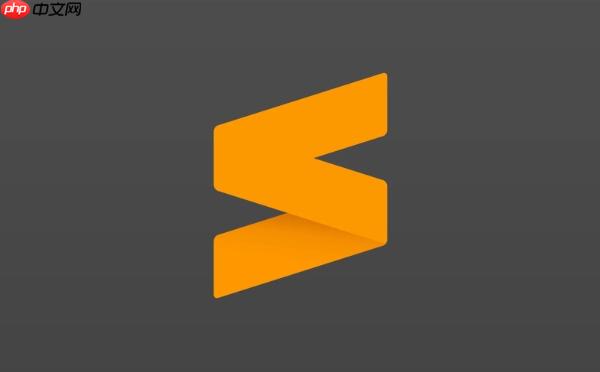
配置sublime远程开发,核心在于让sublime text能够像本地编辑一样,直接修改服务器上的文件。这需要借助插件,以及服务器端的配合。
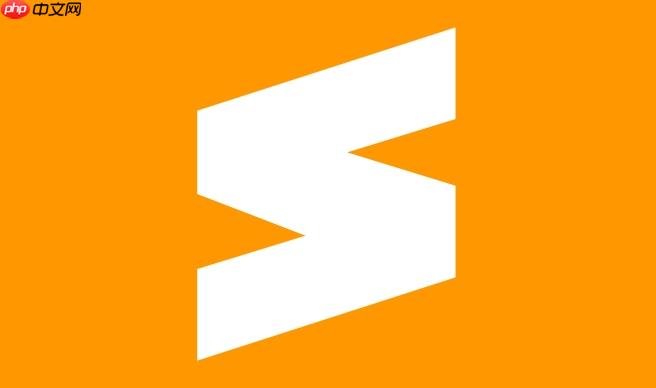
解决方案
Sublime Text 配合
SFTP
插件是比较常见的选择。首先,确保你的Sublime Text已经安装了 Package Control。如果没有,先安装它。然后,通过 Package Control 安装
SFTP
插件。
安装完成后,右键点击Sublime Text侧边栏(或者通过菜单栏),选择
SFTP/FTP -> Setup Server...
。 这会生成一个
sftp-config.json
文件,你需要根据你的服务器信息进行编辑。
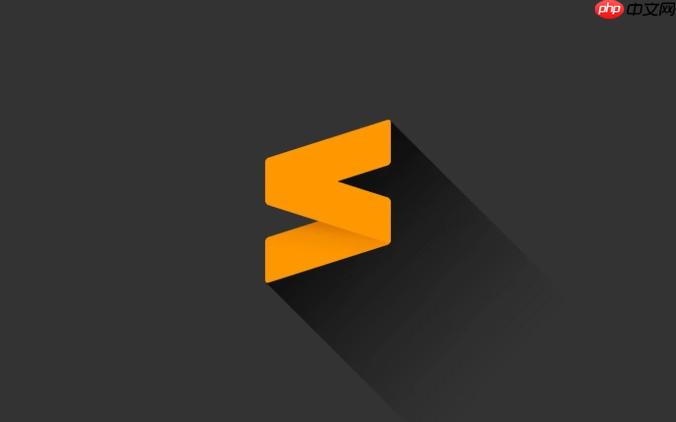
关键的配置项包括:
-
host
: 服务器的IP地址或域名。
-
user
: 登录服务器的用户名。
-
password
: 用户名对应的密码(不推荐,更推荐使用密钥)。
-
remote_path
: 你想在服务器上编辑的目录。
-
port
: SSH端口,默认是22。
-
ssh_key_file
: SSH密钥文件的路径(推荐)。
配置完成后,保存
sftp-config.json
文件。然后,右键点击侧边栏,选择
SFTP/FTP -> map to Remote...
。 这会将本地目录映射到服务器上的目录。
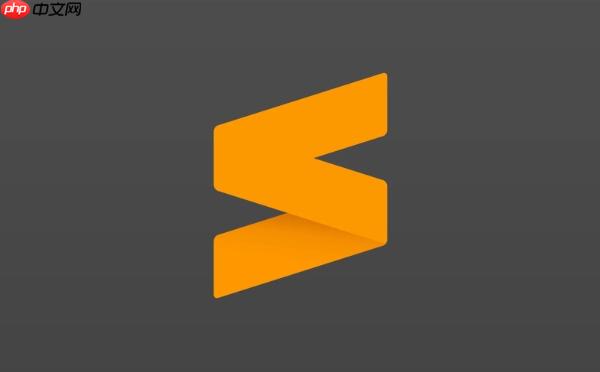
之后,你就可以像编辑本地文件一样,直接编辑服务器上的文件了。保存文件时,SFTP插件会自动将文件上传到服务器。
一些小技巧:
- 使用 SSH 密钥登录,比密码登录更安全。
-
upload_on_save
: 可以设置为
true
,这样每次保存文件都会自动上传。
-
sync_down_on_open
: 可以设置为
true
,这样每次打开文件都会从服务器下载最新版本。
- 如果遇到连接问题,检查服务器防火墙设置,确保允许SSH连接。
如何解决Sublime SFTP连接超时的问题?
连接超时通常是网络问题或者服务器配置问题。首先,确认你的网络连接是否正常,尝试ping服务器地址,看是否能ping通。如果ping不通,可能是网络问题或者服务器宕机。
如果网络没问题,检查服务器的SSH配置。 确保
sshd_config
文件中允许你的IP地址连接。 可以尝试修改
sshd_config
文件中的
ClientAliveInterval
和
ClientAliveCountMax
参数,增加连接的保持时间。
另外,Sublime SFTP插件本身也有一些配置可以调整。 尝试增加
timeout
参数的值,例如设置为
30
(单位是秒)。 此外,检查你的防火墙设置,确保Sublime Text或者SFTP插件没有被阻止访问网络。
一个我曾经遇到的坑是,服务器的防火墙只允许特定IP地址连接SSH,而我的公网IP地址会动态变化。 解决办法是,要么配置动态DNS,要么定期更新防火墙规则。
如何在Sublime SFTP中配置多个服务器?
Sublime SFTP 允许你配置多个服务器,方便在不同的项目之间切换。 最简单的方法是为每个项目创建一个独立的
sftp-config.json
文件。
例如,你可以创建一个名为
project1.sftp-config.json
和
project2.sftp-config.json
的文件,分别对应不同的服务器和项目目录。 然后,在Sublime Text 中,右键点击不同的项目目录,选择
SFTP/FTP -> Map to Remote...
,并选择对应的配置文件。
另一种方法是在一个
sftp-config.json
文件中配置多个服务器,使用不同的
name
属性来区分。 然后,在
SFTP/FTP
菜单中,选择对应的服务器名称来连接。
需要注意的是,不同的项目可能需要不同的依赖和配置。 建议使用虚拟环境或者容器化技术来隔离不同的项目环境,避免冲突。
除了SFTP,还有哪些Sublime远程开发的替代方案?
除了SFTP,还有一些其他的远程开发方案,各有优缺点。
- SSHFS: SSHFS 允许你将远程服务器上的目录挂载到本地文件系统。 这样,你就可以像访问本地文件一样,直接编辑服务器上的文件。 SSHFS 的优点是性能较好,但配置相对复杂。
- visual studio Code Remote Development: VS Code 的 Remote Development 插件提供了更强大的远程开发功能。 你可以通过 SSH 连接到远程服务器、容器或者 WSL,并在本地 VS Code 中进行开发。 VS Code Remote Development 的优点是功能丰富,集成度高,但需要安装 VS Code。
- Vim/Neovim over SSH: 如果你是 Vim/Neovim 的用户,可以直接通过 SSH 连接到服务器,并在终端中编辑文件。 这种方案的优点是轻量级,但需要熟悉 Vim/Neovim 的操作。
- Cloud IDE (如 AWS Cloud9, gitpod, github Codespaces): 这些云 IDE 提供了完整的开发环境,包括编辑器、终端、调试器等。 你可以直接在浏览器中进行开发,无需配置本地环境。 云 IDE 的优点是方便快捷,但需要依赖网络连接。
选择哪种方案取决于你的具体需求和偏好。 如果你需要一个轻量级的编辑器,并且熟悉 SFTP,那么 Sublime SFTP 是一个不错的选择。 如果你需要更强大的功能和集成度,可以考虑 VS Code Remote Development 或者云 IDE。



















